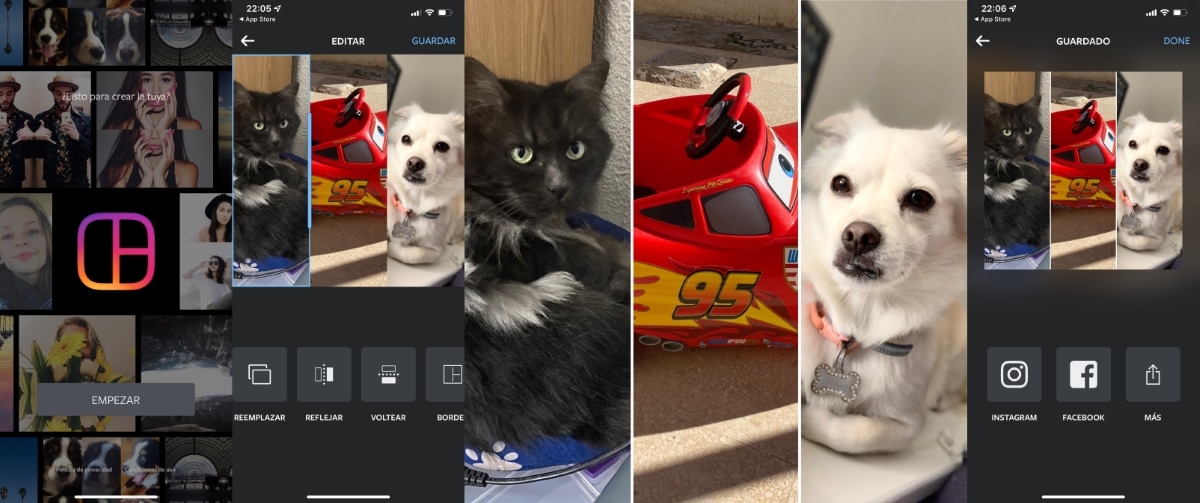
At tage et billede er normalt i disse tider., alt sammen fordi nogen har en smartphone i lommen det meste af tiden. Det er en rigtig simpel opgave, du skal bare låse den op og åbne kameraapplikationen, derefter trykke på handlingsknappen (rund knap), og det er det.
Billedredigering er nogle gange helt nødvendig, det er næsten givet, hvis vi for eksempel ønsker, at billederne skal se godt ud, trækker det geniale ved at matche dem, som var det en collage. Foreningen af to fotografier er ikke en kompleksitet, men det kræver en proces, der nogle gange virker kompliceret, hvis du ikke trækker ansøgninger.
Gennem denne tutorial vil vi forklare i detaljer hvordan man flette to billeder med din Android-telefon, hvilket er en simpel opgave, hvis du bruger de forskellige interne apps på din terminal. Det er op til dig at downloade en af dem, men prøv at bruge den oprindelige, som nogle gange er lige så operativ som det, du vil downloade fra Play Butik.
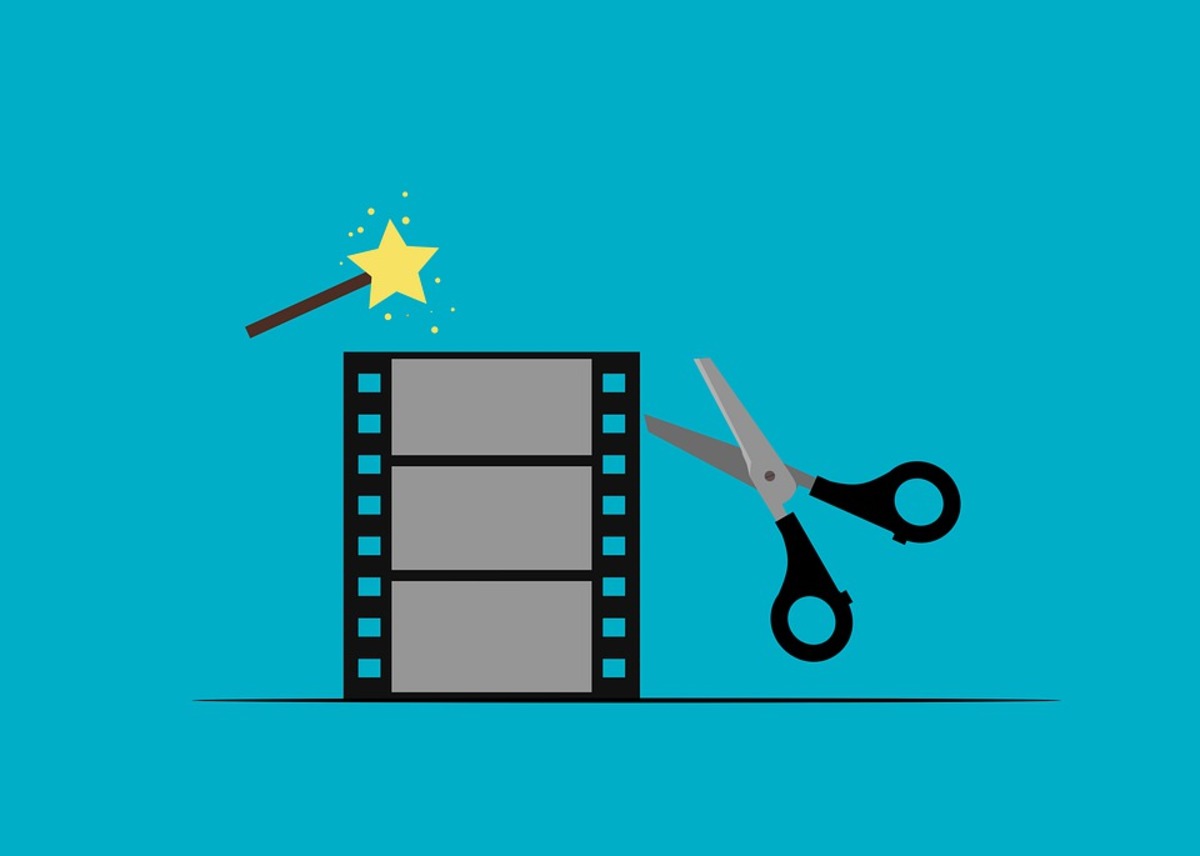
Brug Google Fotos til at forbinde to billeder
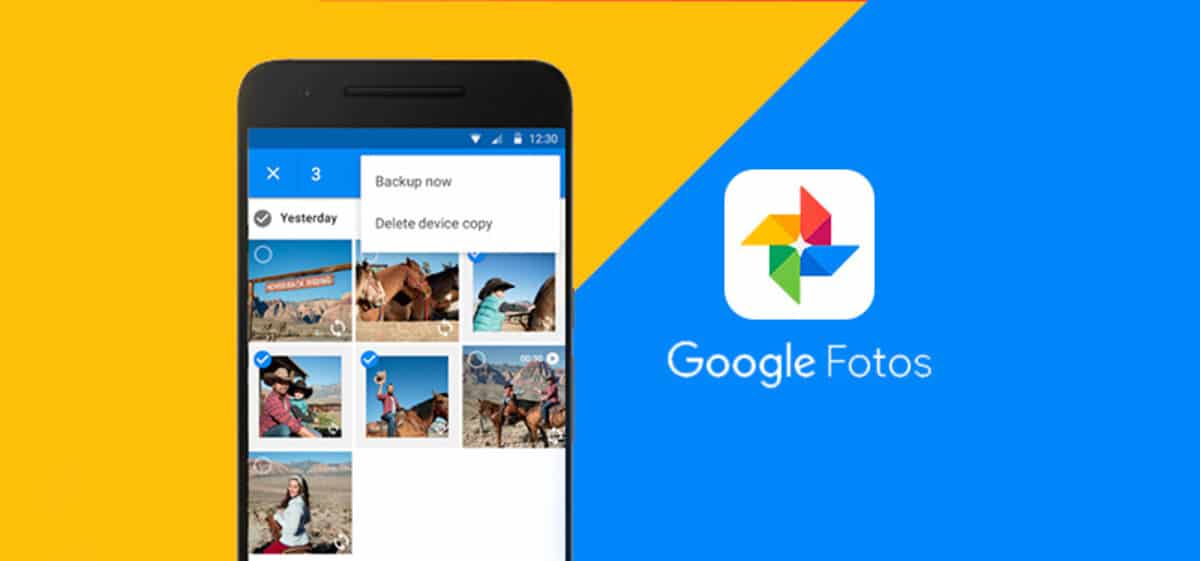
Du kender helt sikkert ikke potentialet i Google Fotos, en applikation, der normalt kommer forudinstalleret på mange telefoner med Android-operativsystemet. Hvis du ikke har dette installeret, vil du altid have alternativet at downloade det fra Google Play Store, det er gratis og virkelig meget funktionelt.
Efter at have downloadet det, installeret og givet tilladelser, til dette tilføjes, at det vil være standardgalleriet, som de billeder og videoer, der passerer gennem de forskellige apps, vil gå til. De arbejder på alle producenter undtagen Huawei og Apple, den er velegnet til Samsung, Oppo og andre, der installerer deres egen "Galleri"-app.
Hvis du vil forbinde to billeder med Google Fotos, gør følgende fra appen:
- Start Google Fotos-appen på din telefon
- Når den er åbnet, skal du klikke på "Søg" og klikke på "Kreationer" og derefter trykke på "Collager"
- Klik på "Opret collage"
- Vælg det første billede, du vil deltage i, og derefter det andet, klik derefter på "Opret" og vent på, at processen finder sted
- Klar, billedet gemmes i "Downloads" eller "Download", du kan se dette i Fotos
- At sammenføje to billeder med Google Fotos er en enkel proces såvel som praktisk, efter dette vil du bruge det ved utallige lejligheder
Herefter har du mulighed for at dele billedet hvor som helst du ønsker, desuden er sociale netværk altid det bedste sted, blandt andet WhatsApp-applikationen, Telegram. Google Fotos gemmer på mange andre ting, det er en nyttig applikation, som du kan drage fordel af, hvis du vil have den under hele brugen.
Sammensæt to billeder online med Pinetools

Det er fra et par år siden en god mulighed på nettet, hvis du vil sammensætte to billeder, alt sammen fra sin hovedside og med en meget vigtig brugervenlighed. Det går til sagen, det generer ikke brugeren, og det tager lidt mindre end et par sekunder, både i udvælgelsen af billederne og den endelige foreningsproces.
Pinetools inkorporerer en brugervenlig grænseflade, udover at sammenføje to billeder skal du gøre følgende, alt dette altid ved at bruge standardbrowseren du bruger, det anbefales Google Chrome, er den, der fungerer indbygget på alle websteder, blandt dem også den førnævnte fra Pinetools.
For at deltage skal du gøre følgende:
- Åbner Pinetools hjemmeside fra dette link
- Når du har det åbent, klik på "Vælg fil" i "Første billede", vælg også det andet i "Andet billede"
- Vælg nu placeringen af billederne, vandret eller lodret
- For at starte processen skal du klikke på "Kombiner" og vente på, at dette er færdigt
- Hvis du vil downloade billedet, skal du klikke på "PNG", "JPG" eller «Webp», vil den blive downloadet i dette format og allerede tilsluttet på lidt mindre end to sekunder, hvilket er hvad det vil tage
Billedkombiner
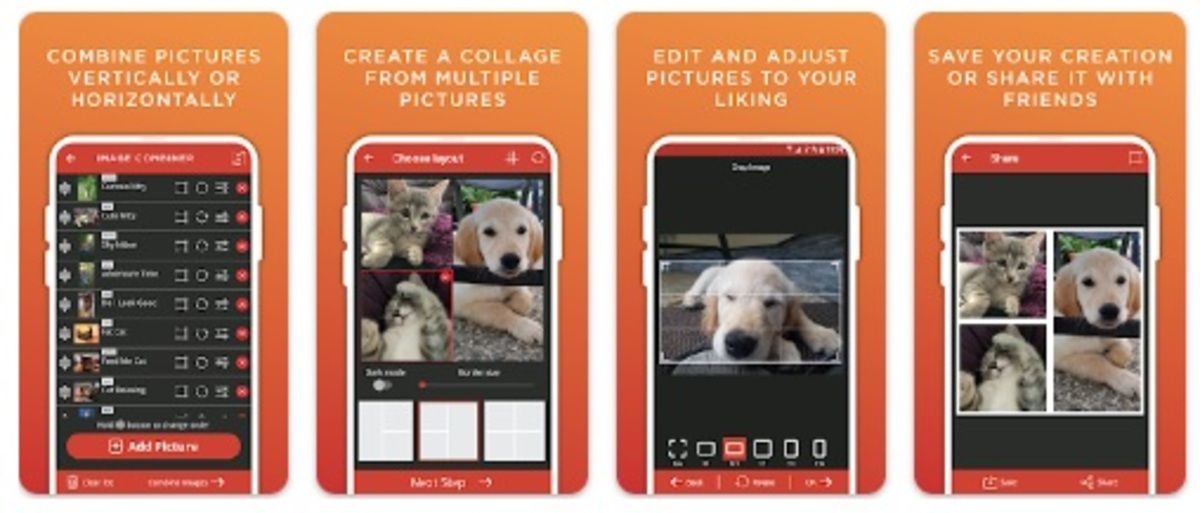
At kombinere to eller flere billeder er en simpel opgave ved at bruge et program lad hende gøre det hele, du skal kun vælge to eller flere fotografier og bearbejde for at have arbejdet klar. Billederne placeres på den måde du ønsker, lodret eller vandret, du har også flere udgange, JPG, BMP og andre genkendelige formater.
Image Combiner er blevet forbedret med opdateringerne, fra den første side vil du være i stand til at kombinere to billeder, vælge et først, det andet senere og lægge det på den side, du ønsker. Det gode er, at det ikke tager engang fem sekunderDet giver også den justering, at det forbedrer belysningen og retter op på tingene.
Det er blandt de bedste apps i sin kategori, det har mere end en million downloads og sedlen er under fire stjerner. Det er en ressource, som du ikke kan gå glip af, hvis du vil sammensætte billeder, to eller flere.